
- •Введение
- •1. Создание базы данных средствами ms sql server
- •1.1. Структура базы данных
- •1.2. Создание баз данных в ms sql Server 2000
- •1.3. Создание таблиц базы данных в ms sql Server 2000
- •1.4. Типы данных в ms sql Server 2000
- •1.5. Управление пользователями
- •1.6. Способы обмена данными между Access и sql Server через odbc
- •1.7. Определение внешних источников данных в odbc
- •1.8. Связь с таблицами баз данных sql Server
- •1.9. Создание базы данных, таблиц, схемы данных средствами ms sql Server 2005
- •1.10. Обеспечение доступа к базе данных средствами ms sql Server 2005
- •1.11. Перенос базы данных на другой компьютер
- •1.12. Создание источника данных odbc и взаимодействие с приложением Access
- •2. Создание таблиц и схемы данных средствами субд access
- •2.1. Субд Microsoft Access
- •2.2. Объекты Access
- •Создание базы данных в Access 2003
- •Режимы создания таблиц базы данных в Access 2003
- •2.5. Создание таблицы в режиме Конструктор
- •2.6. Редактирование структуры таблицы
- •2.7. Создание и редактирование схемы данных
- •2.8. Ввод и редактирование данных
- •2.9. Создание базы данных, таблиц и схемы данных в Access 2007
- •Формы данных
- •3.1. Общие сведения о форме
- •3.2. Способы создания форм
- •3.3. Области и элементы формы в режиме Конструктор
- •3.4. Кнопки панели элементов
- •3.5. Создание однотабличной формы в режиме автоформы
- •3.6. Редактирование формы в режиме Конструктор
- •3.7. Создание составной формы
- •3.8. Ограничения доступа к данным через форму
- •3.9. Вычисления в форме
- •3.10. Создание форм в Access 2007
- •Запросы
- •Основы разработки запросов
- •Типы запросов
- •Создание запросов на выборку данных в режиме
- •Создание вычисляемого поля в запросе
- •4.5. Создание запроса с групповыми вычислениями
- •4.6. Создание параметрических запросов
- •4.7. Создание перекрестных запросов
- •4.8. Запрос на создание новой таблицы
- •4.9. Запрос на добавление записей
- •4.10. Запрос на удаление записей
- •4.11. Запрос на обновление записей
- •4.12. Создание запросов в Access 2007
- •5.1. Способы создания отчетов
- •Типы элементов управления
- •Создание надписей в отчете
- •Создание связных элементов (полей)
- •Создание вычисляемых элементов
- •Группирование записей в отчете
- •Создание отчета с помощью мастера отчетов
- •Создание отчета в режиме Конструктор
- •6. Заполнение полосы Верхний колонтитул.
- •7. Заполнение полосы Заголовок группы.
- •8. Заполнение полосы Область данных.
- •9. Заполнение полосы Примечание группы.
- •10. Заполнение полосы Нижний колонтитул.
- •11. Заполнение полосы Примечание отчета.
- •Экзаменационная ведомость Факультет Шифр группы Дисциплина
- •Списки групп
- •5.9. Создание отчетов в Access 2007
- •Создание макросов
- •6.1. Основы создания макросов
- •6.2. Формирование макрокоманд
- •6.3. Создание группы макросов
- •6.4. Использование условий в макросе
- •6.5. Создание макросов с использованием ссылок на объекты
- •6.6. Организация выполнения макроса
- •6.7. Выполнение макроса с наступлением события
- •6.8. Создание кнопки запуска макроса в форме
- •6.9. Пример создания макроса для решения задачи, использующей запросы
- •6.10. Пример создания макроса, работающего с данными нескольких объектов
- •Создание модулей
- •Общие сведения о языке vba
- •Модель объектов приложения Access
- •Модель объектов доступа к данным
- •Описание переменных
- •Операторы присваивания
- •Описание констант
- •Операторы управления выполнением программ
- •Операторы организации цикла:
- •Использование объекта Recordset
- •Выполнение процедур vba
- •7.10. Примеры модулей
- •Пример 3. Рассчитать суммарную поставку по каждому индексу товара в таблице поставка.
- •Пример 4. Создать новую таблицу Продукты из двух полей Индекс товара и Название, обеспечить ввод данных в эту таблицу.
- •Для решения задачи необходимо создать форму Поставщики_Города нижеследующего вида и связать с ней процедуру.
- •Пример 6. Открыть таблицу Товары, прочесть и вывести на экран все записи.
- •Пример 7. Выбор записей из таблицы Поставка для товара с кодом 123.
- •Пример 8. Выбор данных из связанных таблиц Товары и Поставка, связанных по индексу товара.
- •Пример 9. Выбор данных из трех связанных таблиц Товары, Поставщики и Поставка.
- •Пример 10. Поиск записей по наименованию товара (не ключевое поле) в таблице Товары и вывод найденных записей.
- •Пример 11. Поиск записей по дате поступления (не ключевое поле) в таблице Поставка и вывод найденных записей.
- •Пример 12. Поиск записей по индексу товара в таблице Товары и замена поля Розничная цена.
- •Пример 13. Поиск записей в таблице Товары для записей, где поле Розничная цена меньше заданной.
- •Управление приложением пользователя
- •Создание панели управления приложением с помощью диспетчера
- •Добавление рисунка в кнопочную форму
- •Создание кнопочной формы в режиме конструктора
- •Запуск Access с открытием приложения пользователя
- •Задания по разработке баз данных и приложений для работы с ними
- •Продажа бензина за ________________
- •6. Создать макросы
- •7. Создать модули
- •8. Создать панель управления приложением
- •4. Создать запросы.
- •Периодичность
- •Справка о продаже билетов
- •6. Создать макросы
- •7. Создать модули
- •8. Создать панель управления приложением
- •4. Создать запросы.
- •6. Создать макросы.
- •7. Создать модули.
- •8. Создать панель управления приложением.
- •4. Создать запросы.
- •Расписание работы
- •Список сотрудников
- •Список больных фио врача Дата посещения
- •6. Создать макросы
- •7. Создать модули
- •8. Создать панель управления приложением
- •Итоговая ведомость замен
- •6. Создать макросы
- •7. Создать модули
- •8. Создать панель управления приложением
- •4. Создать запросы.
- •5. Создать отчеты.
- •Факультет __________ Группа ______
- •Выдача книг
- •6. Создать макросы.
- •7. Создать модули.
- •8. Создать панель управления приложением.
- •4. Создать запросы.
- •5. Создать отчеты.
- •Список автомобилей
- •Список водителей
- •6. Создать макросы.
- •7. Создать модули.
- •8. Создать панель управления приложением
- •4. Создать запросы.
- •5. Создать отчеты.
- •Транзисторы
- •Справка о продаже транзисторов
- •6. Создать макросы.
- •7. Создать модули.
- •8. Создать панель управления приложением.
- •4. Создать запросы.
- •5. Создать отчеты.
- •Выпрямительные диоды
- •Закупка приборов
- •6. Создать макросы.
- •7. Создать модули.
- •8. Создать панель управления приложением.
- •4. Создать запросы.
- •5. Создать отчеты.
- •Сводная ведомость, дата
- •Справка о поставках мебели
- •6. Создать макросы.
- •7. Создать модули.
- •8. Создать панель управления приложением.
- •Библиографический список
- •Оглавление
Пример 3. Рассчитать суммарную поставку по каждому индексу товара в таблице поставка.
Dim dbs As Database
Dim rst As Recordset
Dim it As Integer
Dim Sp As Integer
Set dbs = CurrentDb
Set rst = dbs.OpenRecordset("Поставка", dbOpenTable)
rst.Index = "Индекс товара"
it = rst![Индекс товара]
Sp = 0
Do While Not rst.EOF
If it = rst![Индекс товара] Then
Sp = Sp + rst![Количество]
Else
MsgBox "Индекс товара " & it & Chr(13) &_
"Суммарная поставка " & Sp, vbOKOnly
it = rst![Индекс товара]
Sp = 0
Sp = Sp + rst![Количество]
End If
rst.MoveNext
Loop
MsgBox "Индекс товара " & it & Chr(13) & _
"Суммарная поставка " & Sp, vbOKOnly
Пример 4. Создать новую таблицу Продукты из двух полей Индекс товара и Название, обеспечить ввод данных в эту таблицу.
On Error GoTo Err_Кнопка_Click
Dim dbs As DAO.Database
Dim rst As DAO.TableDef
Dim Fiel1 As DAO.Field
Dim Fiel2 As DAO.Field
Dim rstt As DAO.Recordset
Dim indi As DAO.Index
Set dbs = CurrentDb()
'создание таблицы
Set rst = dbs.CreateTableDef("Продукты")
'описание первого поля Fiel1
Set Fiel1 = rst.CreateField("Индекс товара", dbInteger)
'добавление поля Fiel1 в семейство полей таблицы tb1
rst.Fields.Append Fiel1
'описание второго поля Fiel2
Set Fiel2 = rst.CreateField("Название", dbText, 20)
'добавление поля Fiel2 в семейство полей таблицы tb1
rst.Fields.Append Fiel2
'добавление таблицы в семейство таблиц
dbs.TableDefs.Append rst
'создание индекса с именем ИндексПродукт
Set indi = rst.CreateIndex("ИндексПродукт")
'задание поля, по которому строится индекс
indi.Fields.Append indi.CreateField("Индекс товара")
'добавление индекса в семейство индексов
rst.Indexes.Append indi
MsgBox "Таблица Продукты создана", vbOKOnly
zzz:
Set rstt = dbs.OpenRecordset("Продукты")
Do While MsgBox("Будем вводить данные", vbOKCancel) = vbOK
'добавление пустой записи
rstt.AddNew
rstt![Индекс товара] = InputBox("Введите индекс товара")
rstt![Название] = InputBox("ВВедите название")
'запись введенных данных в таблицу
rstt.Update
Loop
'описание ошибочной ситуации
Exit_Кнопка_Click:
Exit Sub
Err_Кнопка_Click:
If Err.Number = 3010 Then
MsgBox "Таблица уже существует", vbOKOnly
GoTo zzz
Else
MsgBox Err.Description
End If
Resume Exit_Кнопка_Click
Пример 5. В форме Поставщики_Города при выборе города из списка выводить на экран форму Поставщики со списком поставщиков из выбранного города.
Исходные данные:
таблица Поставщики (Код поставщика, Поставщик, Город, Воронежский), таблица Города (Город).
Поле Город в таблице Поставщики является полем с раскрывающимся списком, источником списка является таблица Города. Имеется форма Поставщики.
Для решения задачи необходимо создать форму Поставщики_Города нижеследующего вида и связать с ней процедуру.
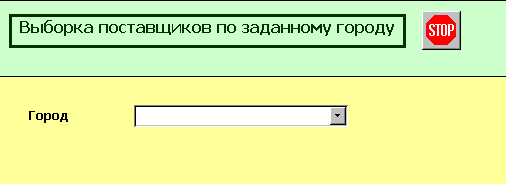
Вкладка Формы, кнопка Создать, Конструктор, источник данных таблица Поставщики, ОК.
Добавить заголовок формы (Вид, Заголовок/примечание формы) и внести в заголовок формы надпись «Выборка поставщиков по заданному городу».
В области данных создать элемент – поле со списком (использовать кнопку Поле со списком; значение выбирается из таблицы; источник данных – таблица Города; выбрать поле Города; задать нужную ширину столбца или согласиться с предложенной; значение Запомнить; ввести подпись поля Город, кнопка Готово).
Выделить созданное поле, открыть окно свойств, выбрать вкладку События, выбрать событие После обновления, кнопка … (Построить), Программа, ОК.
Внести текст процедуры.
'Определение строковых переменных
Dim StrDocName As String
Dim StrLinkCriteria As String
Dim Otvet As String
Otvet = MsgBox("Вас интересуют поставщики из города " & Me![ПолеСоСписком4] & "?", vbOKCancel)
If Otvet = vbCancel Then
Exit Sub
End If
StrDocName = "Поставщики"
StrLinkCriteria = "[Город] = Forms![Поставщики_Города]![ПолеСоСписком4]"
'Открытие формы, имя которой и условие
'отбора записей указано параметрами
DoCmd.OpenForm StrDocName, , , StrLinkCriteria
Exit Sub
